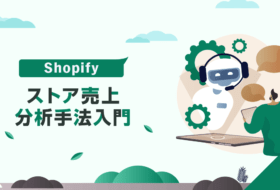多くのSNSの中でも、インスタグラムは特に写真が命と言ってもいいくらいに大切です。そこで今回は、インスタの写真撮影から加工や投稿、保存方法まで一通りの流れを説明していきます。ちょっとした心がけでずいぶんと写真の表現力がアップするので、ぜひ参考にしてください。
CONTENTS
インスタ用写真の撮り方

ユーザーに興味を持って見てもらうためにも、写真の美しさはインスタの中で大変重要です。とは言え、ある程度の基本を押さえていれば、誰もが手軽に加工できるようになっているので、撮り方についてあれこれ悩む必要はないでしょう。
写真を撮るときに最も注意したいのが構図です。構図さえしっかりしていれば、加工で何とかなることも多いです。自分が伝えたい魅力が伝わるような角度で、左右の余白バランスを考えて撮るのがおすすめです。
また、写真を正方形で投稿する場合は、横長や縦長の余分な部分がカットされることになるため、そのことも頭に置いて撮影しましょう。ちなみに、インスタでは正方形の写真が多いですが、長方形の写真も投稿できます。その際に推奨されるサイズはこちらです。
正方形-アスペクト比 1 : 1、幅1080×高さ1080ピクセル
縦長の長方形-アスペクト比 4 : 5、幅1080×高さ1350ピクセル
横長の長方形-アスペクト比 1.91 : 1、幅1080×高さ566ピクセル
次に気を付けたいのが光です。スクリーンやライトなどの設備が整っている環境なら良いですが、屋外での撮影は特に天候に左右されるため、自分で光をコントロールすることができません。逆光になったり、反射が映りこむことがないように撮りたいです。
室内で商品や食べ物などを撮影、また自撮りする場合は、直射日光が当たる場所よりも、うっすらと光が差し込んでいるような場所の方がきれいに撮影できます。
インスタ写真の編集・加工

インスタでは写真を簡単に編集・加工して投稿できるのが特徴です。ただ、一度投稿済みの写真は編集や加工ができないため、問題があれば削除するしかありません。また、すでにアップした投稿に新しい写真を追加することもできません。その点に注意しておきましょう。
あらかじめ撮影した写真を投稿する場合
撮影した写真をインスタに投稿する場合、そのままよりも加工してアップした方がきれいに見えることが多いです。
まず、インスタは標準で写真を投稿する前に編集や加工を行うことができるようになっています。フィルター機能が充実していて、目指したいイメージに簡単に近づけることができます。
フィルターの名前がすべて英語表記なので、意味が分からないことも多いですが、試しに色々と適用してみて、自分が気に入ったものを使うようにすると、毎回の投稿に統一感が出ます。
フィルターを右までスライドさせていくと、管理ボタンが表示されるので、そちらで気に入ったフィルターだけ表示させると次回からの投稿が楽です。
フィルター以外にも、手動で細かく設定が可能な項目があるので、お好みで調整が可能です。
インスタカメラで撮影して投稿する場合
インスタでは、アプリを開いた状態でカメラ機能を使って撮影し、編集・加工して投稿することも可能です。その場合は、先にカメラにフィルターをかけて撮影することができます。
撮影後も、エフェクト編集で写真を水彩画風に変えるなどできますし、テキストやスタンプなどを追加することもできます。
インスタ写真の投稿方法

写真の編集や加工が完了したら、いよいよ投稿です。投稿の際は、写真の下に文章、ハッシュタグなどを追加します。関係するユーザーがいれば、タグ付けも行います。店舗や事務所などの位置情報も入れておくことができます。
さらに、インスタ内に複数アカウントを持つ場合は、同時に投稿することができます。TwitterなどのSNSへも投稿できます。
写真を1枚だけでなく複数投稿する場合には、1枚目に表示させたい写真を長押しし、他の写真を順番に選びます。この際、入力するテキストやハッシュタグはまとめてになるため、別の事柄を投稿したいのであれば、1枚1枚別に投稿することをおすすめします。
インスタ写真の保存・ダウンロード

インスタの写真を見ていて手元に置いておきたい!ということもあるでしょう。その場合にはいくつかの方法があります。
インスタ写真をブックマークする
インスタで気に入った写真があれば、ブックマークで保存することができます。写真の右下にあるアイコンをタップするとブックマークできます。ブックマークした写真は、自分のプロフィールを開いた際に表示される右上の3本線から、保存済みを選ぶと表示できます。
ただし、ブックマークはあくまでインスタのサーバー上での取り置きになるため、自分の端末に保存できているわけではありません。元画像が削除された場合には、見ることができなくなります。
インスタ写真を端末にダウンロードして保存する
自分のスマホやパソコンにインスタ写真を保存しておきたいという場合には、外部のソフトやアプリを使う必要があります。
インスタにダウンロード機能が標準搭載されていない理由としては、著作権の問題があるからです。仮にダウンロードして保存したとしても、個人で鑑賞するだけなら問題ありませんが、その写真を自分の投稿に使うなど他の用途に使うことは厳禁です。
インスタは写真で伝えたいことを伝えるのが大切!

インスタグラムでは、テキストやハッシュタグなどを入力することができますが、これはあくまで写真を引き立てるためのツールと言っていいでしょう。最初に目に入る写真さえ良ければ、テキストなどは問題にならないので、まずは写真1枚、場合によっては複数枚でどのくらい伝えられるかにかかっています。
どうしても写真がうまく撮影できない、インスタを活用しきれていないという方は、プロの手を借りるのも一つの方法です。